Сегодня в материале мы поговорим о новой версии дистрибутива Ubuntu 17.04, Вы узнаете, что нового появилось в данном релизе, где его скачать и как установить, а также посмотрите на скриншоты графического интерфейса.
Для тех, кто не знает, что такое Ubuntu скажем.
Ubuntu – это дистрибутив операционной системы Linux, он бесплатный и один из самых популярных в мире. Ubuntu имеет огромное сообщество и поддерживает много языков, в том числе и Русский. В качестве среды рабочего стола у него выступает Unity. Если Вас интересует Ubuntu, но с другими графическим оболочками, то у него есть несколько производных дистрибутивов таких как: Kubuntu (со средой KDE), Lubuntu (с LXDE), Ubuntu MATE, Xubuntu (с Xfce), Ubuntu с классической средой GNOME, а также с недавних пор Ubuntu с окружением Budgie.
На заметку! Linux для обычных пользователей. Основы Linux – как операционной системы на домашнем компьютере
Переходим к обзору новой версии Ubuntu 17.04, кодовое название версии Zesty Zapus. Поддерживаться и получать обновления системы безопасности данная версия будет в течение 9 месяцев. В Ubuntu 17.04 есть немало изменений и обновлений и сейчас мы их рассмотрим.
Что нового в Ubuntu 17.04?
- Ядро Linux 4.10;
- Больше не поддерживается 32-разрядная архитектура PowerPC;
- Новая версия с графической оболочкой Budgie;
- По умолчанию в качестве DNS-резолвера теперь используется systemd-resolved;
- Теперь при новых установках Ubuntu, вместо раздела подкачки (Swap Partition) будет использоваться файл подкачки (Swap File). По умолчанию его размер будет составлять 5% от свободного места на диске, но не более 2 гигабайт. В дальнейшем размер файла подкачки в любое время можно будет изменить;
- Добавлена поддержка принтеров, которые могут печатать без драйверов. Это принтеры, работающие по протоколам IPP Everywhere и Apple AirPrint, а также обычные принтеры поддерживающие PDF, Postscript и PCL. Данная возможность значительно упрощает процесс подключения и настройки принтеров;
- Gconf по умолчанию теперь не устанавливается, так как он полностью заменён на gsettings;
- В приложении «Календарь» теперь отображается представление «Неделя»;
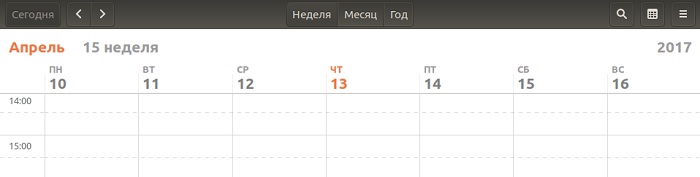
- Приложения, предоставляемые GNOME, обновлены до версии 3.24;
- Офисный пакет LibreOffice 5.3;
- Браузер Mozilla Firefox 52.0.1;
- Почтовый клиент Mozilla Thunderbird 45.8.0;
- Unity 8 доступен как альтернативный сеанс.
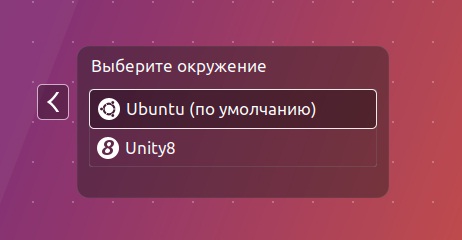
Подробности в официальном «Примечание к выпуску».
Где скачать Ubuntu 17.04?
Скачать дистрибутив Linux Ubuntu 17.04 можно со страницы загрузки официального сайта вот она — http://releases.ubuntu.com/17.04/
После того как Вы перешли на страницу выбираете нужную архитектуру и способ загрузки, например я, загрузил 64 битную версию для Desktop, т.е. для обычного компьютера, используя торрент.
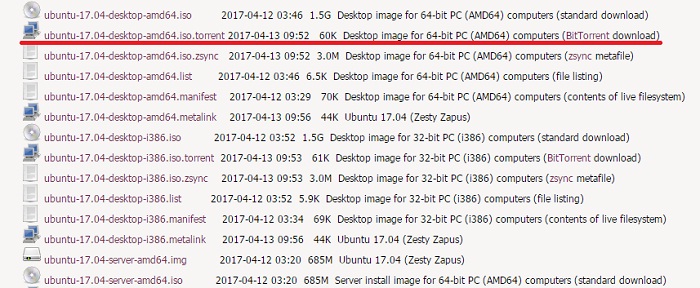
В итоге у меня загрузился ISO образ ubuntu-17.04-desktop-amd64.iso размером 1.5 гигабайта.
Системные требования Ubuntu 17.04
- Двухъядерный процессор с частотой 2 ГГц или выше;
- Оперативной памяти минимум 2 гигабайта;
- 25 Гб свободного пространства на жестком диске.
Как установить Linux Ubuntu 17.04?
Процесс установки дистрибутива в Ubuntu 17.04 не изменился, но для тех, кто будет выполнять установку в первый раз, я кратко с картинками опишу данный процесс.
Загружаетесь с диска и выбираете язык.
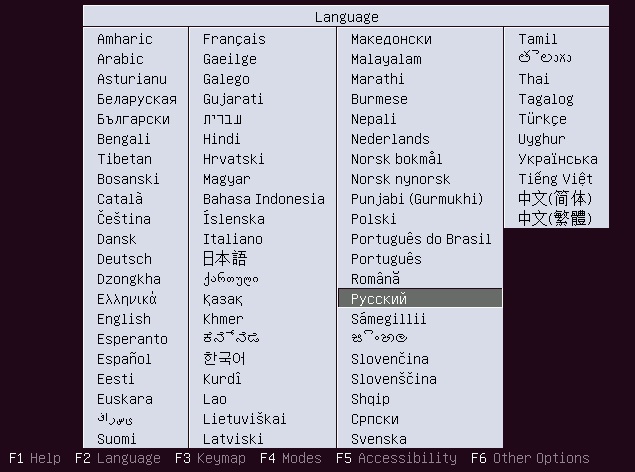
Выбираете «Установить Ubuntu».

Жмем «Продолжить».
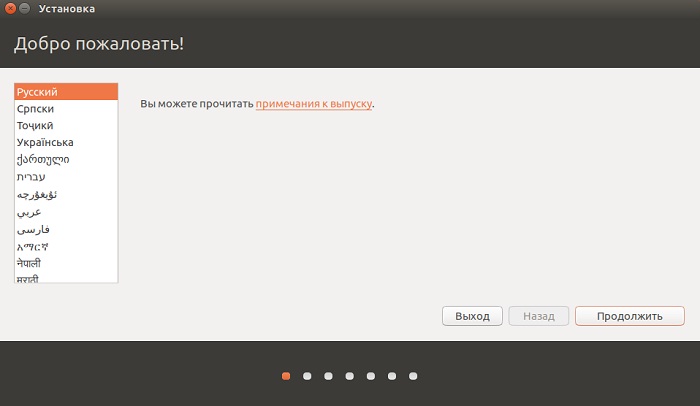
Если есть на данном этапе Интернет, то можете поставить галочку «Загрузить обновления во время установки Ubuntu», жмем «Продолжить»
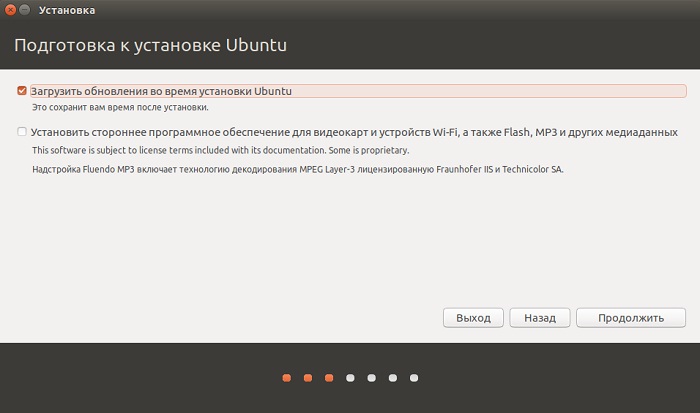
Выбираем способ разметки диска и жмем «Установить сейчас».
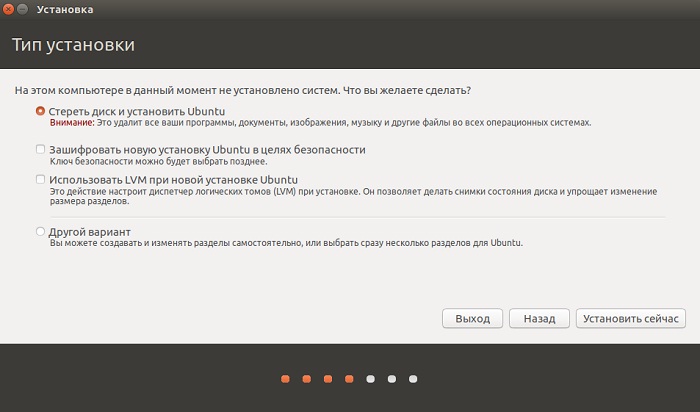
Я выбрал первый пункт (стереть диск, так как у меня это новая чистая установка), и в итоге система автоматически сделала мне разметку диска, соглашаемся с внесением изменений, жмем «Продолжить».
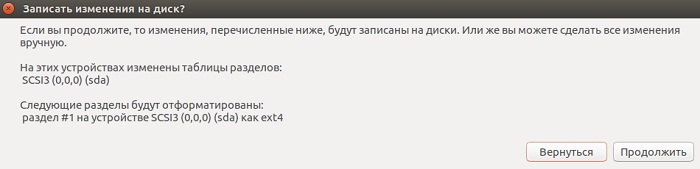
Указываем свое местоположение, жмем «Продолжить».
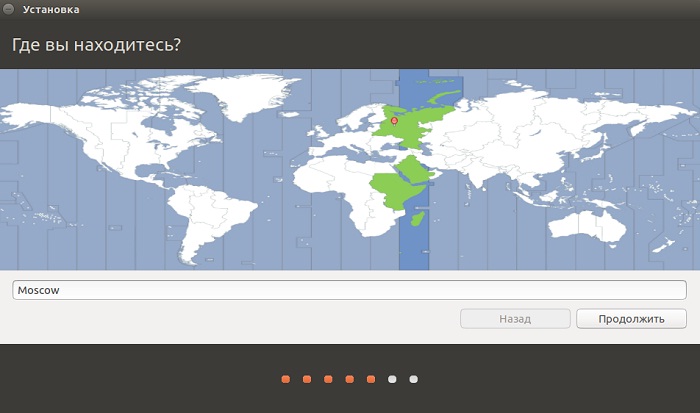
Выбираем раскладку клавиатуры, жмем «Продолжить».
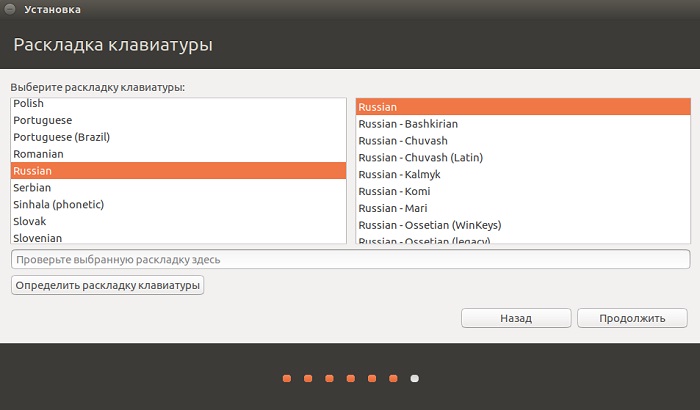
Создаем пользователя, т.е. заполняем форму и жмем «Продолжить».
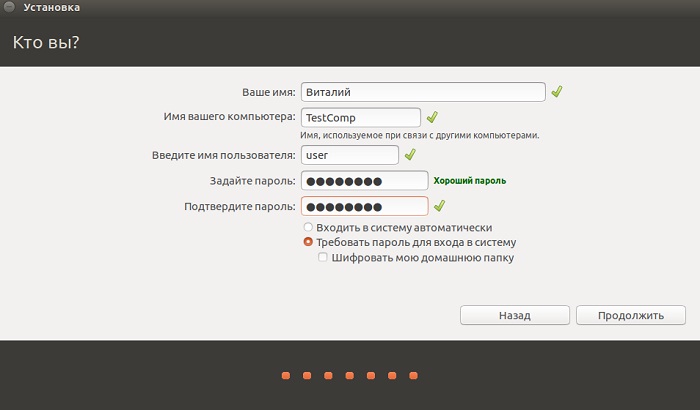
Началась установка. Смотрим слайды.
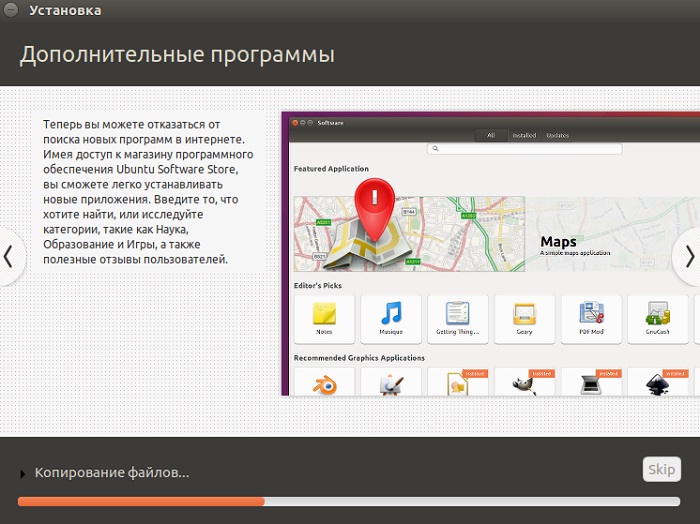
Установка завершена. Перезагружаемся.

Скриншоты Linux Ubuntu 17.04
Рабочий стол
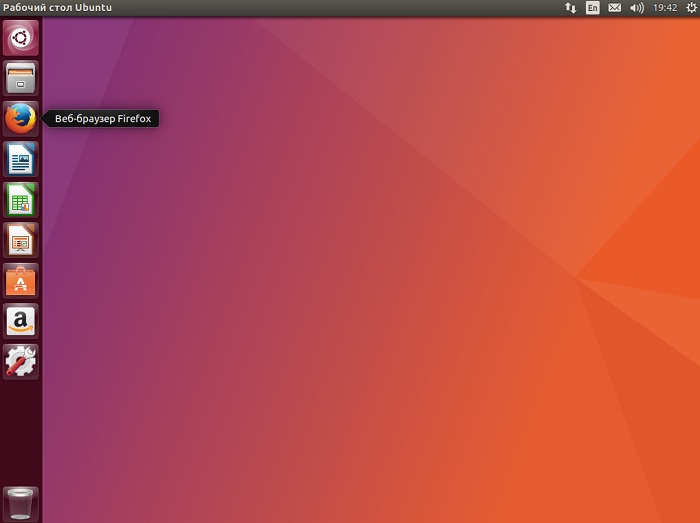
Файловый менеджер
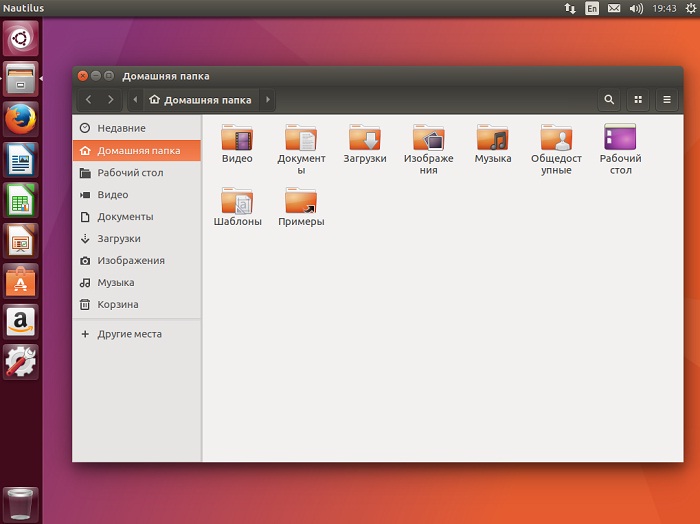
Меню Ubuntu
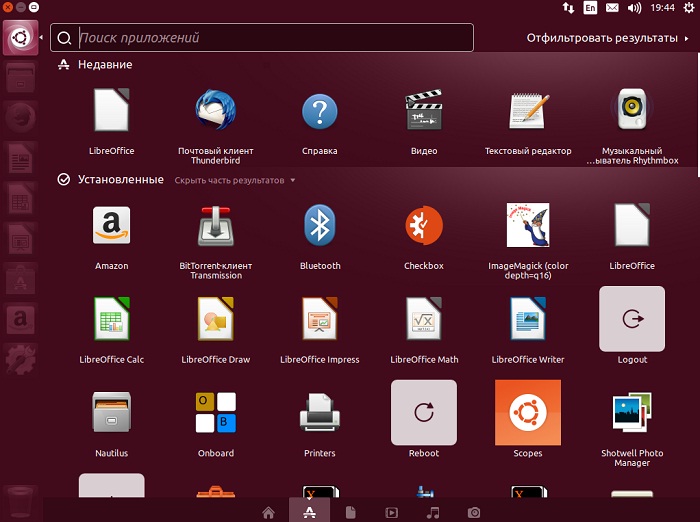
Менеджер приложений (Ubuntu Software)
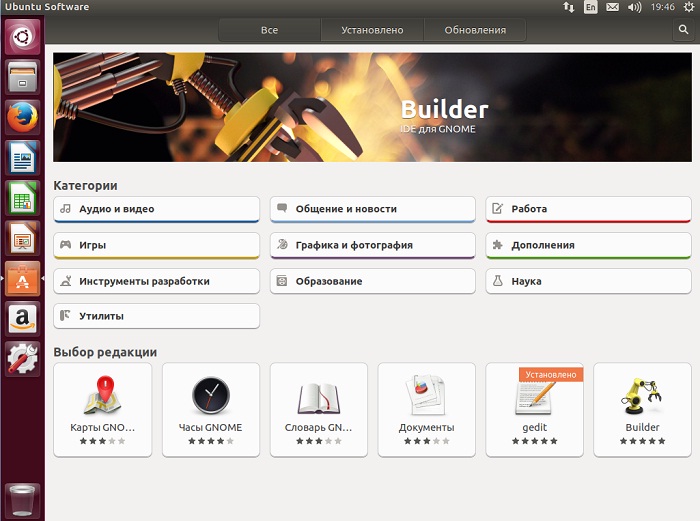
На этом у меня все, пока!








Эту ОС я испытал в режиме ознакомления. Пока не решаюсь на установку. Потому что в браeзере отсутствует плагин для прослушивания музыки и доступа к видео. Звук вообще отсутствовал. Если систему установить, то в процессе установки будут ли устранены эти баги?
если ты не можешь осилить такую банальщину, то лучше пока повременить поколение тех, кто делает все по manual’ам…
п.с. по сути это тот же linux, что и в os android, только для пк. и да — тут есть chrome, если ты знаешь что это…